Cuando se trata de la sensibilidad del panel táctil, todos tienen preferencias diferentes. Mientras que a algunas personas les gusta presionar con fuerza, otras prefieren ser suaves. Si el nivel de sensibilidad predeterminado del panel táctil en su computadora portátil con Windows 11 no es apropiado para usted, puede cambiarlo a su gusto.
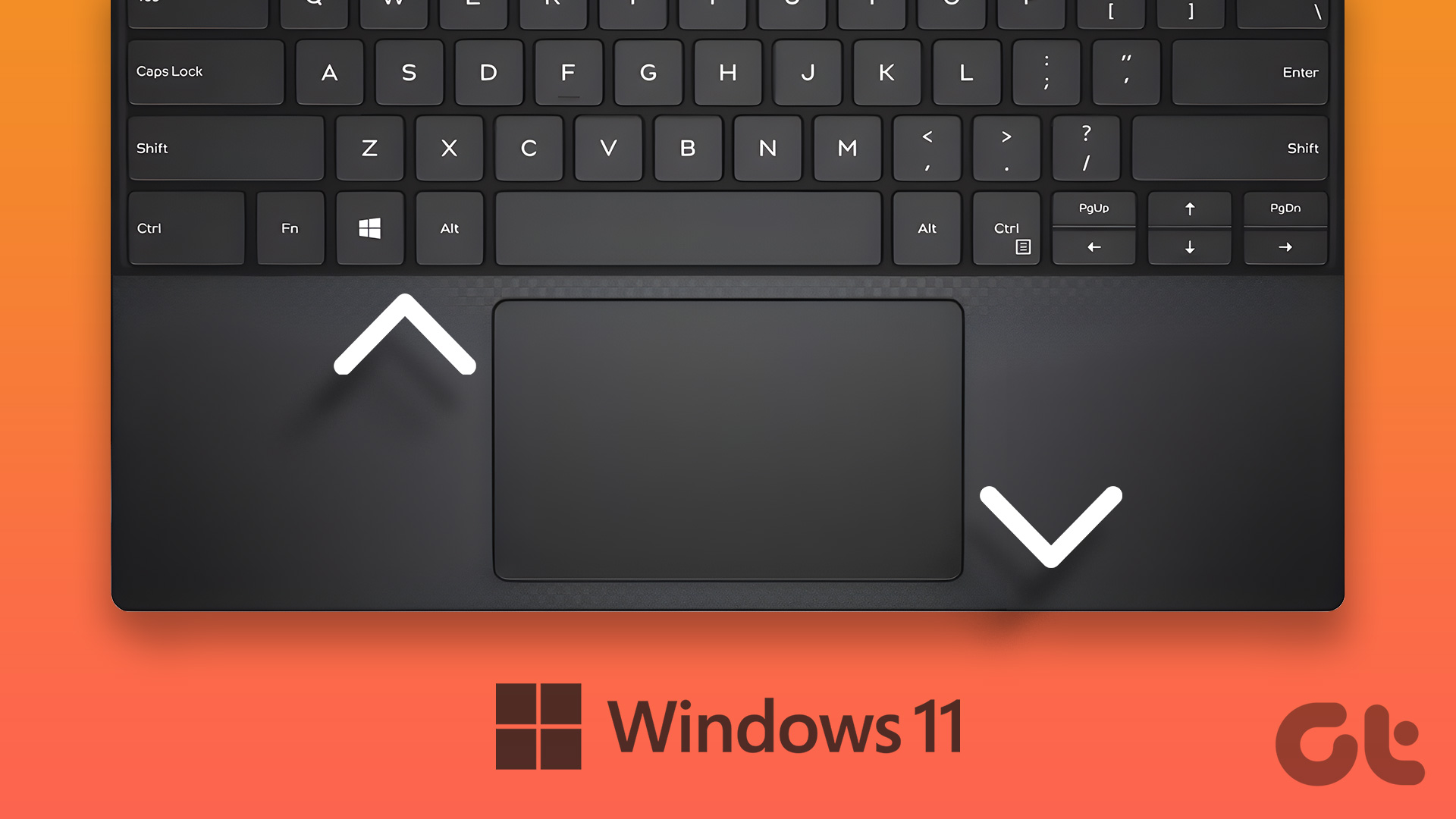
Puede ajustar los niveles de sensibilidad del panel táctil en Windows 11 a través de la aplicación Configuración, el Panel de control y el Editor del registro. Esta guía lo guiará a través de los tres métodos en detalle. Entonces, sin más preámbulos, comencemos.
1. Aumente o disminuya la sensibilidad del panel táctil a través de la aplicación Configuración
La aplicación Configuración en Windows le permite ajustar fácilmente la configuración relacionada con el panel táctil en su computadora portátil. Puede personalizar los gestos del panel táctil y aumentar o disminuir la sensibilidad del panel táctil a su gusto.
Para acceder a la configuración del panel táctil en Windows 11, haga lo siguiente:
Paso 1: Abra el menú Inicio y haga clic en el icono con forma de engranaje para iniciar la aplicación Configuración. Alternativamente, puede presionar la tecla de Windows + I para abrir rápidamente la aplicación Configuración.

Paso 2: selecciona Bluetooth y dispositivos en la barra lateral izquierda.

Paso 3 Desplácese hacia abajo para hacer clic en Panel táctil.

Paso 4: Haga clic en Taps para expandirlo.

Paso 5: use el menú desplegable junto a "Sensibilidad del panel táctil" para elegir entre las opciones disponibles: sensibilidad más alta, sensibilidad alta, sensibilidad media y sensibilidad baja.

Cualquier cambio que realice tendrá efecto inmediatamente. Puedes experimentar con diferentes niveles de sensibilidad hasta que encuentres el que más te convenga.
2. Aumente o disminuya la sensibilidad del panel táctil desde el panel de control
¿Preferiría usar el Panel de control que la aplicación Configuración para configurar varios ajustes en su computadora? La buena noticia es que cambiar la sensibilidad del panel táctil es igual de fácil desde el Panel de control. Estos son los pasos que puede seguir.
Paso 1: Haga clic con el botón derecho en el icono de inicio y seleccione "Ejecutar" de la lista.

Paso 2: Escriba "control" en el cuadro de texto y presione Entrar.

Paso 3: En la ventana "Panel de control", use el menú desplegable en la esquina superior derecha para seleccionar "Iconos pequeños" o "Iconos grandes". Luego haga clic en Ratón.

Paso 4: Vaya a la pestaña "Opciones de puntero" y, en "Movimiento", arrastre el control deslizante hacia la derecha para aumentar la sensibilidad del panel táctil. Mueva también el control deslizante hacia la izquierda para disminuir la sensibilidad del panel táctil.
Opcionalmente, marque la casilla de verificación Mejorar la precisión del puntero para mejorar la precisión del cursor.

Paso 5: Haga clic en "Aplicar" y luego haga clic en "Aceptar" para guardar los cambios.

3. Aumente o disminuya la sensibilidad del panel táctil usando el editor de registro
Otra forma de aumentar o disminuir la sensibilidad del panel táctil en Windows es a través del Editor del Registro. Dado que este método es un poco arriesgado, solo debe usarlo si los dos métodos anteriores no funcionan.
Incluso si está familiarizado con la edición de archivos de registro, debe tener cuidado porque estos archivos contienen configuraciones importantes para Windows y sus servicios. Es una buena idea hacer una copia de seguridad de todos los archivos de registro o crear un punto de restauración antes de realizar cualquier cambio.
Luego, siga los pasos a continuación para cambiar la sensibilidad del panel táctil a través del editor de registro.
Paso 1: haga clic en el icono de búsqueda en la barra de tareas o presione la tecla de Windows + S para abrir el menú de búsqueda. Escriba "Editor del registro" en el cuadro y seleccione "Ejecutar como administrador".
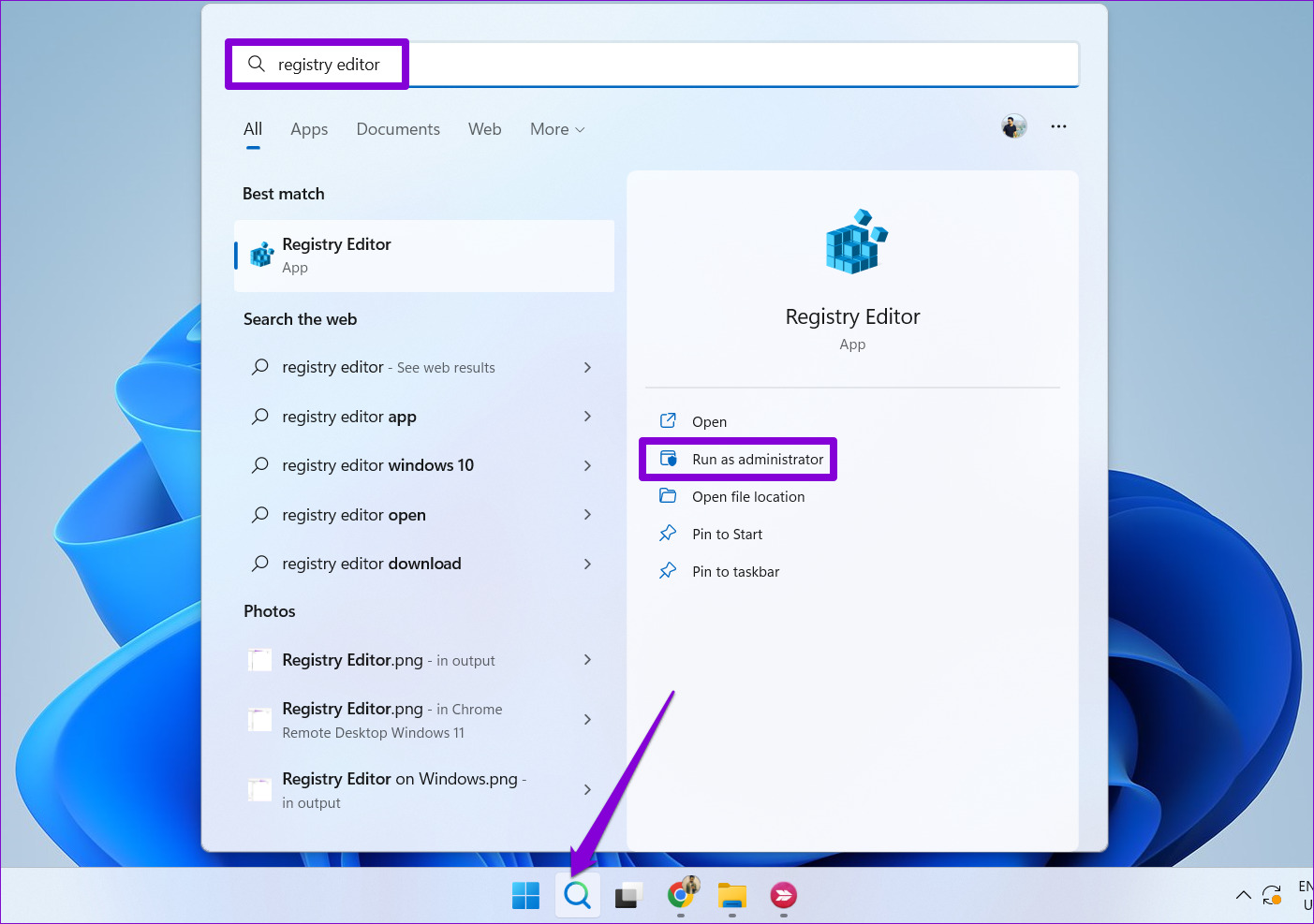
Paso 2: seleccione "Sí" cuando aparezca el mensaje de control de cuentas de usuario (UAC).
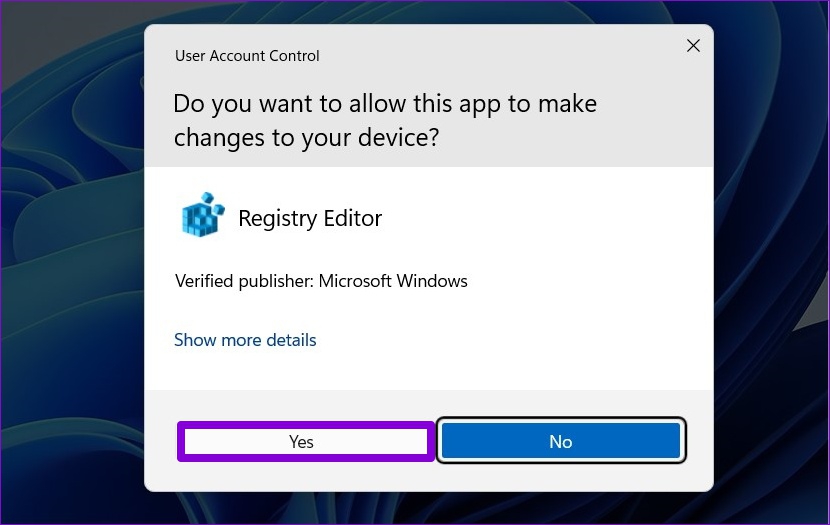
Paso 3: pegue la siguiente ruta en la barra de direcciones en la parte superior y presione Entrar para navegar rápidamente al botón PrecisionTouchPad:

Paso 4: haga clic derecho en el registro DWORD de AAPThreshold.

Paso 5: en el campo Información del valor, ingrese uno de los siguientes números para configurar la sensibilidad de su panel táctil preferido:
Por ejemplo, si desea establecer la sensibilidad del panel táctil en Media, ingrese 2 en el campo de información Valor.

Paso 6: Haga clic en Aceptar.

Después de completar los pasos anteriores, salga de la ventana del Editor del Registro y reinicie su PC para que los cambios surtan efecto.
Encuentre el punto óptimo de su panel táctil
Los paneles táctiles de las computadoras portátiles están diseñados para adaptarse a una amplia gama de usuarios. Elegir la sensibilidad adecuada del panel táctil es importante si desea una experiencia de usuario cómoda y productiva. Háganos saber en los comentarios cuál de los métodos anteriores le gustaría usar para cambiar la sensibilidad del panel táctil en su computadora portátil con Windows 11.
Si su panel táctil no responde, es posible que lo haya desactivado accidentalmente o que esté utilizando controladores obsoletos. Para obtener instrucciones detalladas, consulte nuestra guía sobre cómo solucionar el problema del panel táctil que no funciona en Windows 11.